 A ferramenta Agregar Pontos utiliza feições de área para resumir um conjunto de feições de ponto. Os limites da feição de área são utilizados para coletar os pontos dentro de cada área e utilize-os para calcular estatísticas. A camada resultante exibe a contagem de pontos dentro de cada área.
A ferramenta Agregar Pontos utiliza feições de área para resumir um conjunto de feições de ponto. Os limites da feição de área são utilizados para coletar os pontos dentro de cada área e utilize-os para calcular estatísticas. A camada resultante exibe a contagem de pontos dentro de cada área.
Análise utilizando GeoAnalytics Tools
A análise utilizando GeoAnalytics Tools é executada utilizando o processamento distribuído em múltiplas máquinas e núcleos do ArcGIS GeoAnalytics Server . O GeoAnalytics Tools e ferramentas da análise de feição padrão no ArcGIS Enterprise têm diferentes parâmetros e recursos. Para aprender mais sobre estas diferenças, consulte Diferenças da ferramenta da análise de feição.
Diagrama do fluxo de trabalho
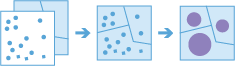
Exemplos
Os tornados são um dos tipos mais violentos de tempestades que ocorrem nos Estados Unidos. Você deseja saber o efeito dos tornados, inclusive perda de vidas, danos, dano de propriedade, e perda financeira, em cada estado e município. Você tem acesso aos locais de tornado ao longo dos Estados Unidos, mas você precisa de uma maneira melhor para visualizar seus dados dentro dos limites de sua escolha. Você pode agregar seus dados de tornado nos limite do estado e município, e normalizar seus dados por população para localizar as áreas mais afetadas por tornados.
Dica:
Se o seu portal estiver configurado para utilizar conteúdo do Living Atlas, você poderá utilizar as camadas de estado e município do Living Atlas, que incluem dados de população.
Anotações de uso
Agregar Pontos é projetado para coletar e resumir as feições de ponto dentro de um conjunto de limites. Os parâmetros de entrada devem incluir pontos para serem agregados e áreas de agregação.
Você pode fornecer a camada de área a ser utilizada para análise, ou você pode gerar caixas de um tamanho e forma especificados (hexágono ou quadrado) nas quais agregar. O tamanho da caixa especifica a extensão das caixas. Se você estiver agregando em hexágonos, o tamanho é a altura de cada hexágono e a largura do hexágono resultante será 2 vezes a altura dividida pela raiz quadrada de 3. Se você estiver agregando em quadrados, o tamanho da caixa será a altura do quadrado, que é igual à largura.
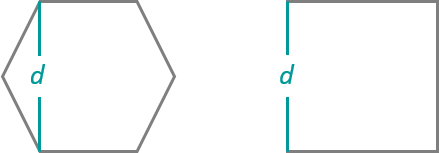
Somente as áreas que contêm pontos serão retornadas e as áreas resultantes serão completamente removidas da camada resultante.
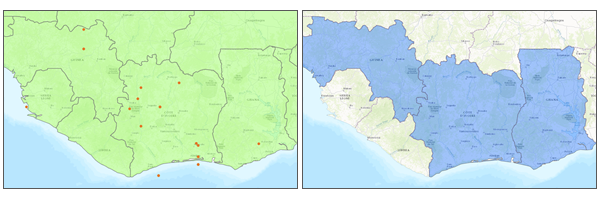
As agregações mais básicas calcularão uma contagem do número de pontos em cada limite. As estatísticas (contagem, soma, mínimo, máximo, intervalo, média, desvio padrão e variância) também podem ser calculadas em campos numéricos e as estatísticas (contagem, qualquer) podem ser calculadas em campos de string. As estatísticas serão calculadas em cada área separadamente.
Anotação:
Quando contagem é aplicada a um campo, ele retorna uma contagem de valores diferentes de nulo presentes no campo. Quando qualquer é aplicada a um campo de string, ele retorna uma única string presente no campo.
Agregar Pontos permite a você analisar opcionalmente utilizando partes de tempo. Cada intervalo de tempo é analisado independentemente das feições fora do intervalo de tempo. Para utilizar intervalos de tempo, seus dados de entrada devem ser habilitados ao tempo e representar um intervalo de tempo. Quando intervalo de tempo for aplicado, as feições de saída serão intervalos de tempo representados pelos campos START_DATETIME e END_DATETIME.
Aprenda mais sobre o intervalo de tempo
Agregar Pontos exige que sua camada de área esteja em um sistema de coordenadas planas. Se os seus dados não estiverem em um sistema de coordenadas planas e você não definir um sistema de coordenadas planas de processamento, uma projeção será escolhida com base na extensão dos dados que você está analisando.
Se Utilizar extensão de mapa atual estiver selecionada, somente as feições que são visíveis dentro da extensão de mapa atual serão analisadas. Se não estiver marcada, todas as feições de entrada na camada de entrada serão analisadas, mesmo que estiverem fora da extensão de mapa atual.
Limitações
As entradas devem incluir uma camada de ponto. A área para agregar deve ser uma camada de área fornecida ou caixas. As linhas e áreas não podem ser agregadas dentro de áreas utilizando a ferramenta Agregar Pontos.
Como funciona a ferramenta Agregar Pontos
Equações
A variância é calculada utilizando a seguinte equação:
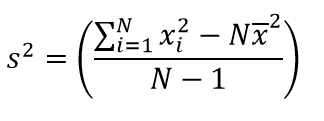
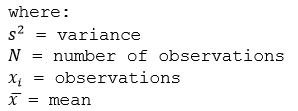
O desvio padrão é calculado como a raiz quadrada da variância.
Cálculos
As camadas de ponto são resumidas utilizando somente as feições de ponto que interseccionam o limite de entrada. Os resultados são exibidos em azul e podem ser simbolizados utilizando símbolos graduados nas estatísticas calculadas.
A seguinte figura e tabela ilustram os cálculos de estatística de uma camada de ponto dentro de limites do distrito. O campo Population foi utilizado para calcular as estatísticas (Contagem, Soma, Mínimo, Máximo, Intervalo, Média, Desvio Padrão e Variância) da camada. O campo Type foi utilizado para calcular a estatística (Contagem e Qualquer) da camada.
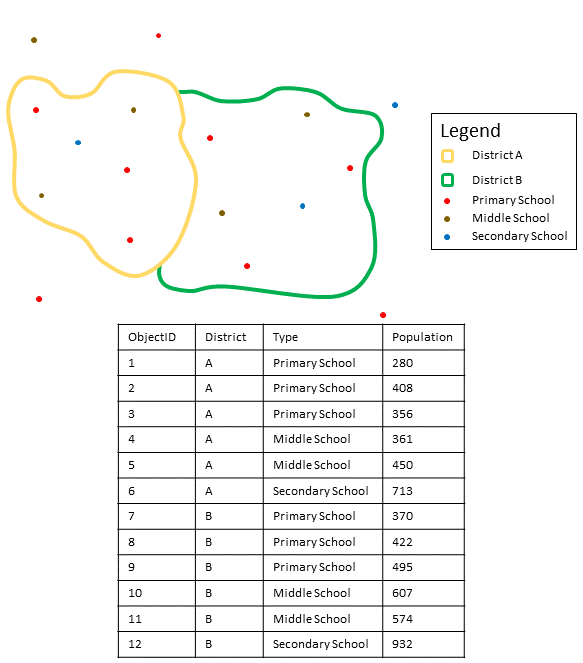
| Estatística numérica | Resultados Distrito A |
|---|---|
Contagem | Contagem de: |
Soma | |
Mínimo | Mínimo de: |
Máximo | Máximo de: |
Média | |
Variância | 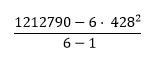 |
Desvio Padrão |  |
| Estatística de string | Resultados Distrito A |
|---|---|
Contagem | |
Nenhum | = Ensino Médio |
A estatística de contagem (para campos de string e numéricos) conta o número de valores diferentes de nulo. A contagem dos valores seguintes equipara a 5: [0, 1, 10, 5, null, 6] = 5. A contagem deste conjunto de valores equipara a 3: [Primary, Primary, Secondary, null] = 3.
Um cenário da vida real no qual esta análise pode ser utilizada é determinar o número total de alunos em cada distrito da escola. Cada ponto representa uma escola. O campo Type oferece o tipo de escola (ensino fundamental, infantil ou ensino médio) e um campo de população de aluno oferece o número de alunos registrados em cada escola. Os cálculos e resultados são recebidos do Distrito A na tabela acima. Nos resultados, você pode visualizar que Distrito A tem 2.568 alunos. Quando executar a ferramenta Agregar Pontos, os resultados também serão fornecidos para Distrito B.
Exemplo de ArcGIS API for Python
A ferramenta Agregar Pontos está disponível no ArcGIS API for Python.
Este exemplo agrega um conjunto de dados do crime em uma camada da área de setores censitários. Calcula a soma de oficiais no local para cada polígono.
# Import the required ArcGIS API for Python modules
import arcgis
from arcgis.gis import GIS
from arcgis.geoanalytics import summarize_data
# Connect to your ArcGIS Enterprise portal and check that GeoAnalytics is supported
portal = GIS("https://myportal.domain.com/portal", "gis_publisher", "my_password", verify_cert=False)
if not portal.geoanalytics.is_supported():
print("Quitting, GeoAnalytics is not supported")
exit(1)
# Find the big data file share dataset you're interested in using for analysis
search_result = portal.content.search("", "Big Data File Share")
# Look through search results for a big data file share with the matching name
bd_file = next(x for x in search_result if x.title == "bigDataFileShares_myBigDataFileShare")
# Look through the big data file share for a dataset called Crimes
crime_data = next(x for x in bd_file.layers if x.properties.name == "Crimes")
# Find a feature layer named "Census_Tracts" in your ArcGIS Enterprise portal
census_tract = portal.content.search("Census_Tracts", "Feature Layer")
census_tract_layer = census_tract_search_result[0].layers[0]
# Set the environment settings for this tool run
arcgis.env.verbose = True
# Run the tool
crime_data_aggregate = summarize_data.aggregate_points(point_layer = crime_data,
polygon_layer = census_tract_layer,
summary_fields = [{'statisticType' : 'Sum',
'onStatisticField' : 'OfficersOnSite'}],
output_name = 'Crime_Data_Aggregated')
# Visualize the tool results if you are running Python in a Jupyter Notebook
processed_map = portal.map('MyCity, State', 10)
processed_map.add_layer(crime_data_aggregate)
processed_mapFerramentas semelhantes
Utilize a ferramenta Agregar Pontos para resumir pontos dentro de áreas. Outras ferramentas podem ser úteis para solucionar problemas semelhantes, mas ligeiramente diferentes.
Ferramentas de análise do Map Viewer
Se você estiver tentando resumir linhas ou áreas em áreas ou caixas, utilize a GeoAnalytics Tools Resumir Dentro.
Se você estiver tentando resumir pontos, linhas ou áreas utilizando diferentes relacionamentos espaciais, utilize a ferramenta GeoAnalytics Tools Ligar Feições.
Se você estiver tentando resumir linhas ou áreas, utilize a ferramenta Resumir Dentro.
Se você gostaria de agregar pontos em áreas utilizando ferramentas de análise padrão, consulte Agregar Pontos.
Ferramenta de análise do ArcGIS Desktop
A GeoAnalytics Tools Agregar Pontos está disponível no ArcGIS Pro.
Agregar Pontos executa as funções das ferramentas Ligação Espacial e Resumir Estatística.